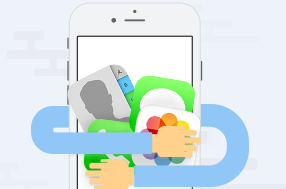Nach iOS 12: Wie kann man Safari Lesezeichen wiederherstellen
Wenn iPhone Safari Lesezeichen nach iOS 12 Update verschwunden, wie kann man diese Lesezeichen auf dem wiederherstellen? Jetzt folgen Sie dieser Anleitung und erfahren Sie, wie Sie Safari Lesezeichen einfach & effizient wiederherstellen können.
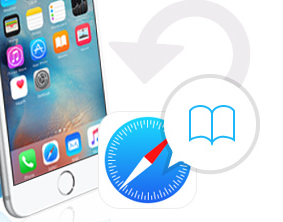
iOS 12 Safari Lesezeichen wiederherstellen
Nach der Veröffentlichung der neuesten iOS 12-Betaversion haben viele Apple-Nutzer berichtet, dass ihre iPhone- und iPad-Safari-Lesezeichen nach der Aktualisierung auf iOS 12 verschwunden sind. Die verschwundenen Safari-Lesezeichen sammeln möglicherweise Ihre Lieblingsseiten oder einige tolle Videos, die Sie schon lange gespeichert haben. Sie müssen ziemlich verärgert sein, da diese wertvollen Seiten verloren sind. Aber Sie haben immer noch die Chance, die Safari Lesezeichen zurückzubekommen. Hier zeigen wir 4 Ihnen Methoden zur Behebung von „Safari Lesezeichen verschwunden nach iOS 12“, sodass Sie verlorene Safari Lesezeichen mit oder ohne Backup wiederherstellen können.
4 Tipps – Safari Lesezeichen wiederherstellen nach iOS 12
Tipp 1: iPhone / iPad neu starten
Manchmal können Softwarefehler auf Ihrem iPhone auch dazu führen, dass Safari-Lesezeichen verschwinden. Sie können also versuchen, Ihr iPhone / iPad neu zu starten, um dieses Problem zu beheben.
Tipp 2: Safari Lesezeichen wiederherstellen – Von iTunes oder iCloud
Wenn Sie Ihr iPhone / iPad vor der Aktualisierung auf iOS 12 gesichert haben, können Sie Ihre Safari-Lesezeichen wiederherstellen, indem Sie Ihr iPhone von iTunes oder iCloud Backup wiederherstellen.
Tipp 3: iCloud anmelden und abmelden
Das Neustarten von Apps ist eine einfache Möglichkeit, um iPhone / iPad-Safari-Lesezeichen in iOS 12 zu reparieren. Sie können versuchen, Ihre iCloud-Daten zu entfernen und sie dann wiederherzustellen, um es auszuprobieren. Im Falle eines Datenverlustes müssen Sie Ihr iPhone / iPad sichern, bevor Sie Ihre iCloud abmelden.
Zusätzlicher Tipp: Safari Lesezeichen wiederherstellen – Ohne Backup
Wenn Sie kein Backup oder das Backup beschädigt ist, was können Sie tun, um Safari Lesezeichen wiederherzustellen? Hier stellen wir Ihnen eine Lösung vor, damit Sie verlorene Safari Lesezeichen nach iOS 12 ohne Backup einfach wiederherstellen können.
Um Safari Lesezeichen nach iOS 12 ohne Backup wiederherzustellen, empfehlen wir Ihnen ein professionelles Rettungstool – PhoneRescue für iOS. Mit diesem Tool können Sie Safari-Lesezeichen ohne Backup effizient wiederherstellen. Es unterstützt beispielweise:
Intelligent: PhoneRescue ermöglicht es Ihnen, Daten wie Safari Lesezeichen ohne Backup oder vom beschädigten Backup effizient wiederherzustellen. Außerdem können Sie auch Safari Lesezeichen vom beschädigten Backup wiederherstellen.
Selektiv wiederherstellen: Im Vergleich zur herkömmlichen Methode unterstützt es die Vorschau und Auswahl der verlorenen Safari-Lesezeichen vor der Wiederherstellung. Daher können Sie die spezifischen Safari-Lesezeichen auf Ihrem iPhone / iPad wiederherstellen, anstatt das gesamte Backup wiederherzustellen.
100% Sicher: Mit PhoneRescue können Sie verlorene Safari Lesezeichen auf eine sichere Weise wiederherstellen. Im Vergleich zu iTunes/iCloud brauchen Sie Ihr iPhone nicht zurücksetzen, sodass Ihre vorhandenen Dateien nicht überschrieben werden.
Mehre Dateitypen: Neben Safari Lesezeichen können Sie auch Dateien wie Fotos, Videos, Kontakte, SMS, Kontakte, Musik, Kalender usw. mit PhoneRescue direkt auf iPhone/iPad/PC/Mac wiederherstellen.
Jetzt können Sie PhoneRescue für iOS kostenlos herunterladen und den Schritten unten folgen, um verlorene Safari-Lesezeichen nach iOS 12 ohne Backup wiederherzustellen.
Gratis Herunterladen * 100% sauber & sicher
Schritt 1: Installieren Sie PhoneRecue für iOS auf Ihrem Computer und starten Sie es > Schließen Sie Ihr iPhone oder iPad an den Computer an > Wählen Sie den Modus „Aus dem iOS Gerät wiederherstellen“ > Klicken Sie dann auf den Button „![]() “.
“.
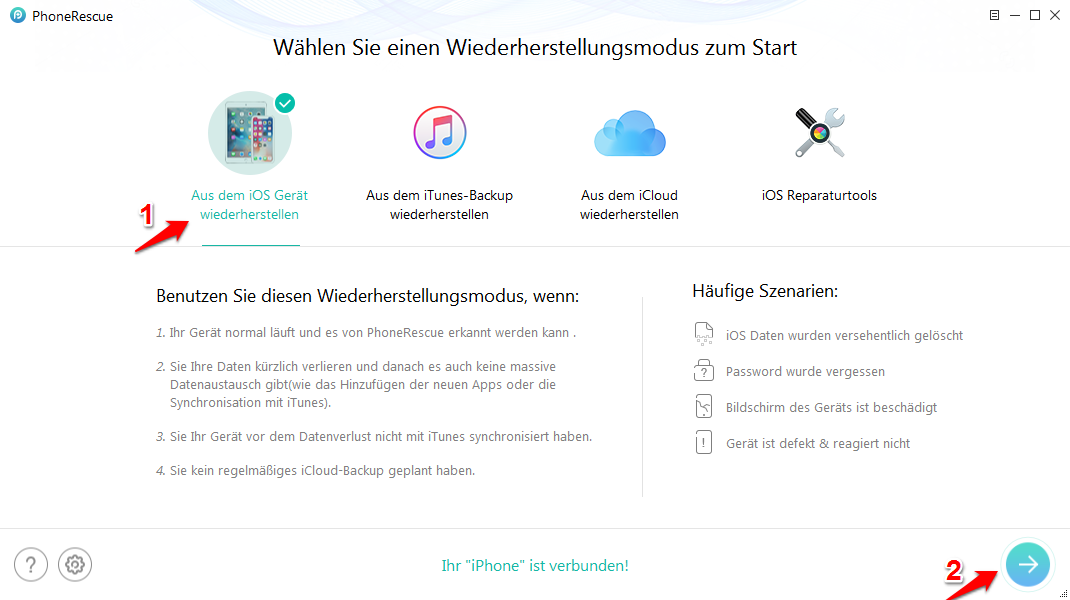
Safari Lesezeichen wiederherstellen nach iOS 12
Schritt 2: Nachdem alle Daten angezeigt werden, wählen Sie Safari-Verlauf und Safari-Lesezeichen > Klicken Sie auf „OK“, um den Scanvorgang zu starten.
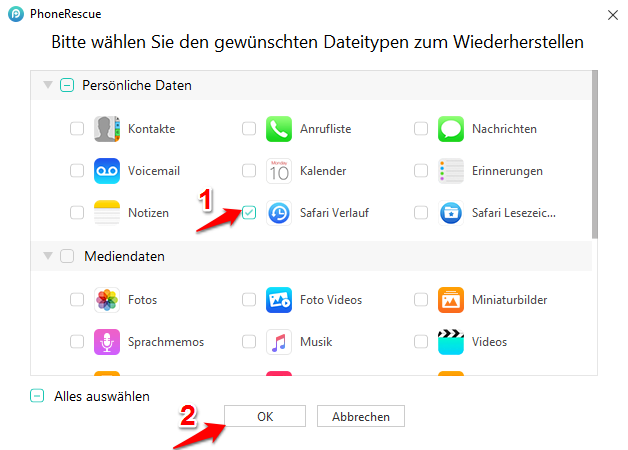
Safari Lesezeichen verschwunden und dann wiederherstellen
Schritt 3: Markieren Sie die Safari Lesezeichen, die Sie wiederherstellen möchten > Klicken Sie den Button unten rechts. Dann werden die ausgewählten Safari Lesezeichen sofort auf dem iPhone oder Computer gespeichert.
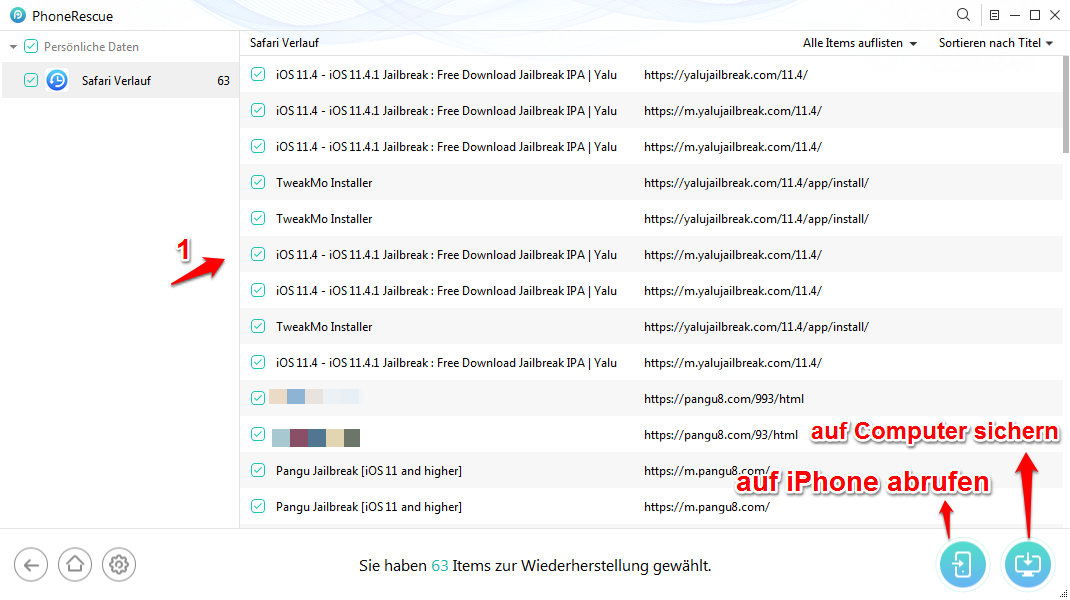
Safari Lesezeichen wiederherstellen – Mit PhoneRescue
![]()
PhoneRescue® für iOS – Safari Lesezeichen effizient abrufen
Mit PhoneRescue für iOS kann man Safari Lesezeichen mit/ohne Backup direkt & effizient auf iPhone/iPad/Computer wiederherstellen. Außerdem können Sie auch Fotos, Musik, Kontakte usw. selektiv abrufen. Laden und probieren Sie es kostenlos >
Mögen Sie vielleicht auch:
Top 22 iOS 12 Probleme und Lösungen >
iPhone Musik verschwunden und was tun >
Fazit
Jetzt können Sie PhoneRescue für iOS kostenlos probieren, um verlorene Safari Lesezeichen ohne Backup reibungslos & effizient wiederherzustellen. Außerdem können Sie auch Daten wie Kontakte, Fotos, Videos mit PhoneRescue auf iPhone/Computer abrufen. Falls Sie noch Frage haben, können Sie uns E-Mail schreiben.
 PhoneRescue ® für iOS
PhoneRescue ® für iOS PhoneRescue für iOS stellt über 20 verlorene Dateien mit 3 Modi wieder her, sogar kein Backup.
Gratis Herunterladen5,716,299 Leute herunterladen
Die neusten Artikel:
- Dunkel Modus in WhatsApp und iOS einfach einstellen
- Wie kann man iPhone Safari Favoriten und Lesezeichen hinzufügen
- iOS: Notizen auf iPhone verwenden, teilen und löschen